Usunięcie niechcianego obiektu w programie Photoshop może wydawać się skomplikowane, ale dzięki odpowiednim narzędziom i technikom, można to zrobić szybko i efektywnie. W tym artykule przedstawimy różne metody, które pomogą Ci w edytowaniu zdjęć, eliminując zbędne elementy z obrazów. Od narzędzia do stemplowania klonów, przez narzędzie do leczenia punktowego, aż po funkcję wypełniania uwzględniającego zawartość - każde z tych narzędzi ma swoje unikalne zastosowanie i zalety.
Ważne jest, aby wiedzieć, jak korzystać z tych narzędzi, aby uzyskać jak najlepsze efekty. Przygotowaliśmy dla Ciebie szczegółowy przewodnik, który pomoże Ci krok po kroku usunąć niechciane obiekty, zachowując przy tym naturalny wygląd zdjęcia. Praca na warstwach oraz regularne zapisywanie postępów to kluczowe aspekty, które ułatwią Ci pracę i pozwolą uniknąć błędów.Kluczowe wnioski:
- Użycie narzędzia do stemplowania klonów pozwala na precyzyjne usunięcie obiektów, szczególnie w złożonych obszarach.
- Narzędzie do leczenia punktowego jest skuteczne w eliminowaniu drobnych niedoskonałości, takich jak skazy czy paprochy.
- Funkcja wypełniania uwzględniającego zawartość umożliwia szybkie poprawki na prostych tłach, automatycznie dostosowując otoczenie.
- Narzędzie do poprawek (Patch Tool) sprawdza się przy usuwaniu większych obszarów, efektywnie mieszając tekstury i kolory.
- Praca z warstwami jest kluczowa dla bezpiecznej edycji zdjęć, pozwalając na nieinwazyjne zmiany i łatwe przywracanie oryginałów.
Jak usunąć obiekt w Photoshopie - krok po kroku do sukcesu
Aby usunąć niechciany obiekt w programie Photoshop, kluczowe jest wybranie odpowiedniego narzędzia, które najlepiej pasuje do danego zadania. Istnieje wiele metod, które umożliwiają skuteczne edytowanie zdjęć, a każda z nich ma swoje unikalne zalety. W tym artykule pokażemy, jak wykorzystać dostępne narzędzia, aby osiągnąć optymalne rezultaty w usuwaniu obiektów.
Ważne jest, aby zrozumieć, że wybór narzędzia zależy od rodzaju obiektu, który chcemy usunąć oraz od kontekstu zdjęcia. W kolejnych sekcjach omówimy różne techniki, takie jak użycie narzędzia do stemplowania klonów, które jest idealne do precyzyjnych poprawek, oraz narzędzia do leczenia punktowego, które doskonale sprawdza się w przypadku drobnych niedoskonałości. Dzięki tym wskazówkom, proces usuwania obiektów stanie się prostszy i bardziej efektywny.
Użycie narzędzia do stemplowania klonów dla precyzyjnego usunięcia
Narzędzie do stemplowania klonów w Photoshopie to jedno z najbardziej wszechstronnych narzędzi do usuwania obiektów. Pozwala na kopiowanie fragmentów obrazu i "malowanie" nimi na obszarze, który chcemy edytować. Aby rozpocząć, otwórz zdjęcie i utwórz kopię warstwy, aby zachować oryginał. Następnie wybierz narzędzie klonowania, naciskając klawisz "S". Ustaw odpowiednią wielkość pędzla oraz poziom przezroczystości, aby uzyskać najlepsze efekty.
Po skonfigurowaniu narzędzia, przytrzymaj klawisz "Alt" i kliknij w obszarze, który ma być skopiowany. Następnie przesuń kursor nad obiekt, który chcesz usunąć, i maluj, aby go zastąpić skopiowanym fragmentem. Pamiętaj, aby regularnie zmieniać punkt źródłowy, szczególnie w złożonych obszarach, aby uniknąć powtarzających się wzorów, co zapewni bardziej naturalny efekt.
- Przy ustawianiu narzędzia, dobierz odpowiednią wielkość pędzla do obszaru, który edytujesz.
- Używaj różnych poziomów przezroczystości, aby uzyskać subtelniejsze efekty.
- Regularnie zmieniaj punkt źródłowy, aby uniknąć sztucznego wyglądu edytowanego obszaru.
Narzędzie do leczenia punktowego - idealne do drobnych poprawek
Narzędzie do leczenia punktowego (Healing Brush) w Photoshopie to doskonałe rozwiązanie do usuwania drobnych niedoskonałości, takich jak skazy, paprochy czy inne niechciane elementy. To narzędzie automatycznie dostosowuje teksturę, oświetlenie i cieniowanie z wybranego obszaru do obszaru, który chcesz edytować. Dzięki temu, efekty są bardziej naturalne, a edytowane miejsca stają się praktycznie niewidoczne. Użycie tego narzędzia jest szczególnie korzystne, gdy chcesz szybko poprawić wygląd zdjęcia bez potrzeby skomplikowanej edycji.
Aby użyć narzędzia do leczenia punktowego, najpierw wybierz je z panelu narzędzi lub naciśnij klawisz "J". Następnie przytrzymaj klawisz "Alt" i kliknij w obszarze, który ma służyć jako źródło do skopiowania. Po ustawieniu źródła, przesuń kursor nad obiekt, który chcesz usunąć, i maluj, aby go zastąpić. Warto pamiętać, aby zmieniać punkt źródłowy w trakcie pracy, co pozwoli na uzyskanie bardziej naturalnych efektów i uniknięcie powtarzalnych wzorów.
Jak skutecznie zaznaczyć obiekt do usunięcia
W Photoshopie istnieje kilka technik, które umożliwiają efektywne zaznaczenie obiektów, które chcesz usunąć. Najpopularniejszymi narzędziami do zaznaczania są: Lasso, Magic Wand oraz Quick Selection. Narzędzie Lasso pozwala na ręczne rysowanie kształtu zaznaczenia, co daje dużą swobodę, ale wymaga precyzji. Magic Wand z kolei zaznacza obszary na podstawie koloru, co jest przydatne w przypadku jednolitych tła. Quick Selection działa na zasadzie "malowania" zaznaczenia i automatycznie dostosowuje się do krawędzi obiektów, co czyni go bardzo wygodnym w użyciu.
Aby uzyskać dokładne zaznaczenie, warto zastosować kilka sprawdzonych wskazówek. Po pierwsze, zawsze powiększaj obraz podczas zaznaczania skomplikowanych krawędzi, co ułatwi precyzyjne rysowanie. Po drugie, korzystaj z opcji dodawania i odejmowania zaznaczenia, aby dostosować obszar do swoich potrzeb. Wreszcie, nie zapomnij o funkcji "Refine Edge", która pozwala na dalsze wygładzenie krawędzi zaznaczenia, co jest szczególnie ważne przy usuwaniu obiektów z tła o złożonej strukturze.
| Narzędzie | Zalety | Wady |
|---|---|---|
| Lasso | Duża swoboda w kształtowaniu zaznaczenia | Wymaga precyzyjnego rysowania |
| Magic Wand | Szybkie zaznaczanie jednolitych kolorów | Mniej skuteczne na złożonych obrazach |
| Quick Selection | Automatyczne dostosowywanie do krawędzi | Może zaznaczać niechciane obszary |
Narzędzie do poprawek - efektywne metody na większe obszary
Narzędzie do poprawek (Patch Tool) w Photoshopie to jedno z najbardziej efektywnych narzędzi do usuwania większych obszarów na zdjęciu. Umożliwia ono zaznaczenie obiektu, który chcesz usunąć, a następnie zastąpienie go innym fragmentem obrazu. Dzięki możliwości mieszania tekstur i kolorów, efekt końcowy jest naturalny i estetyczny. Narzędzie to jest szczególnie przydatne w przypadku usuwania większych niedoskonałości, takich jak niechciane obiekty w tle czy defekty na powierzchni zdjęcia.
Aby skorzystać z narzędzia do poprawek, wybierz je z panelu narzędzi lub naciśnij klawisz "J". Następnie, kliknij i przeciągnij myszą, aby utworzyć zaznaczenie wokół elementu, który chcesz usunąć. Po utworzeniu zaznaczenia, przeciągnij je na inny obszar obrazu, który ma zostać użyty jako zamiennik. Upewnij się, że nowy obszar dobrze pasuje do otoczenia, aby efekt był jak najbardziej naturalny. Warto także korzystać z opcji "Refine Edge", aby wygładzić krawędzie zaznaczenia, co dodatkowo poprawi jakość edytowanego obrazu.
Jak tworzyć zaznaczenia i zamieniać obiekty w Photoshopie
Tworzenie zaznaczeń z użyciem narzędzia do poprawek wymaga precyzji i uwagi. Po pierwsze, upewnij się, że zaznaczenie obejmuje cały obiekt, który chcesz usunąć, aby uniknąć niepożądanych efektów. Możesz użyć narzędzia do powiększenia, aby dokładniej zaznaczyć krawędzie. Po utworzeniu zaznaczenia, skontroluj jego kształt i dostosuj je, jeśli to konieczne, korzystając z opcji dodawania lub odejmowania zaznaczenia.
Po dokładnym zaznaczeniu obiektu, przystąp do jego zastąpienia. Przeciągnij zaznaczenie na obszar, który ma być użyty jako zamiennik. Upewnij się, że nowy obszar ma podobne oświetlenie i teksturę, aby efekt końcowy był spójny z resztą obrazu. Możesz również użyć funkcji "Refine Edge", aby poprawić krawędzie i zapewnić, że zamieniony obiekt wtopi się w tło. Dzięki tym technikom, będziesz w stanie skutecznie i naturalnie usunąć niechciane elementy z obrazów.
Czytaj więcej: Jak zrobić przezroczyste tło w Photoshopie - łatwe kroki dla początkujących
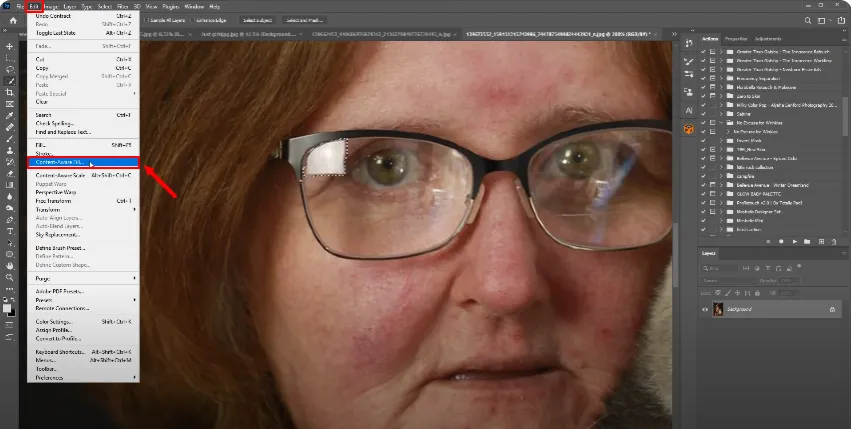
Praca z warstwami - klucz do bezpiecznej edycji zdjęć
Praca z warstwami w Photoshopie to fundamentalny element, który umożliwia bezpieczną edycję zdjęć. Warstwy pozwalają na nieinwazyjne wprowadzanie zmian, co oznacza, że możesz edytować, dodawać lub usuwać elementy bez wpływu na oryginalny obraz. Dzięki warstwom masz pełną kontrolę nad każdym aspektem edycji, co pozwala na łatwe wprowadzanie poprawek i eksperymentowanie z różnymi efektami bez obawy o utratę danych. To sprawia, że praca z warstwami jest kluczowa dla każdego, kto chce uzyskać profesjonalne rezultaty w edytowaniu zdjęć.
Aby efektywnie zarządzać warstwami, warto stosować kilka prostych zasad. Po pierwsze, zawsze nadaj warstwom czytelne nazwy, co ułatwi ich późniejsze rozpoznawanie. Po drugie, grupuj warstwy, które mają ze sobą związek, aby utrzymać porządek w projekcie. Używaj również kolorów do oznaczania warstw, co pozwoli na szybsze ich zidentyfikowanie. Regularne zapisywanie pracy na różnych etapach edycji również pomoże uniknąć utraty postępów. Dzięki tym praktykom, praca z warstwami stanie się znacznie bardziej efektywna i zorganizowana.Zaawansowane techniki edycji zdjęć z wykorzystaniem warstw
Praca z warstwami w Photoshopie otwiera drzwi do zaawansowanych technik edycji zdjęć, które mogą znacznie poprawić jakość Twoich projektów. Jednym z takich podejść jest wykorzystanie maski warstwy, która pozwala na precyzyjne kontrolowanie widoczności różnych elementów bez ich trwałego usuwania. Dzięki maskom możesz tworzyć złożone efekty, takie jak przejścia między różnymi obrazami, co daje możliwość artystycznej ekspresji i eksperymentowania z różnymi stylami. Na przykład, możesz zastosować maskę do stworzenia efektu podwójnej ekspozycji, łącząc dwa zdjęcia w sposób, który wygląda naturalnie i atrakcyjnie.
Innym interesującym zastosowaniem warstw jest wykorzystanie efektów warstwy, takich jak cienie, poświaty czy tekstury, które mogą dodać głębi i wymiaru do Twoich projektów. Dzięki tym efektom możesz podkreślić kluczowe elementy zdjęcia lub nadać mu unikalny charakter. Warto również rozważyć stosowanie inteligentnych obiektów, które pozwalają na nieliniową edycję i łatwe wprowadzanie zmian w przyszłości, co czyni proces edycji bardziej elastycznym. Te zaawansowane techniki nie tylko wzbogacają Twoje umiejętności, ale także pozwalają na tworzenie bardziej profesjonalnych i estetycznych efektów w Twoich projektach.
